
[Guide complet] Comment ajouter un calendrier à l'iPhone depuis un ordinateur ?

Ajouter des calendriers à votre iPhone depuis votre ordinateur peut s'avérer très utile pour maintenir votre emploi du temps à jour sur différents appareils. Que vous veniez de changer d'iPhone ou que vous souhaitiez simplement gérer vos événements et rendez-vous plus efficacement, la synchronisation de vos calendriers entre appareils est une excellente solution. Grâce aux nombreuses méthodes disponibles, comme iCloud, Outlook ou des outils tiers, il est plus facile que jamais de garantir la cohérence de vos calendriers, où que vous soyez.
Dans ce guide, nous partagerons les différentes options disponibles pour vous aider à ajouter facilement des calendriers de votre ordinateur à votre iPhone.
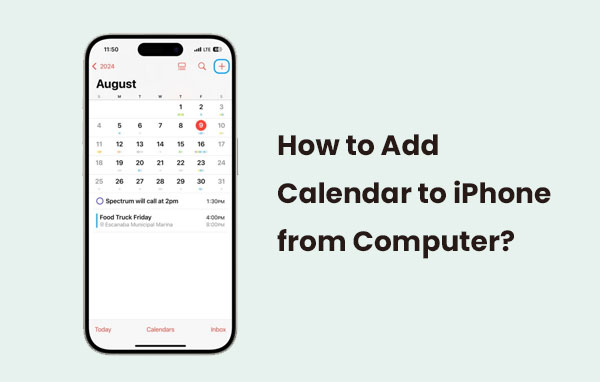
iCloud est un moyen simple de synchroniser votre calendrier entre votre ordinateur et votre iPhone. En stockant vos données de calendrier sur iCloud, vous pouvez y accéder depuis n'importe quel appareil Apple, y compris votre iPhone. Le processus est simple et automatique, à condition d'être connecté avec le même identifiant Apple. L'avantage est qu'il ne nécessite ni câble ni application tierce, mais une connexion internet stable est nécessaire pour la synchronisation.
1. Sur votre ordinateur, accédez à « iCloud.com » et connectez-vous avec votre identifiant Apple.
2. Ouvrez l'application « Calendrier » sur iCloud.
3. Créez ou importez les événements du calendrier que vous souhaitez synchroniser.
4. Sur votre iPhone, accédez à « Réglages > \[Votre nom] > iCloud ».
5. Basculez « Calendriers » sur la position « activé » pour activer la synchronisation.

6. Votre iPhone va maintenant se synchroniser avec les données de calendrier stockées sur iCloud, et vous verrez les modifications reflétées sur votre appareil. ( Comment télécharger des calendriers depuis iCloud ?)
Ajouter un calendrier à votre iPhone via iTunes (pour Windows ) ou le Finder (pour macOS) est une méthode simple pour synchroniser les données entre votre ordinateur et votre iPhone. Cette méthode est idéale si vous préférez gérer votre calendrier localement, sans recourir à des services cloud comme iCloud. Cependant, elle nécessite une connexion USB et peut être moins fluide que la synchronisation cloud, car elle nécessite une synchronisation manuelle.
1. Connectez votre iPhone à votre ordinateur via un câble USB.
2. Ouvrez iTunes (sur Windows ) ou le Finder (sur macOS).
3. Sélectionnez votre iPhone dans la liste des appareils.
4. Dans l'onglet « Info », faites défiler jusqu'à la section « Calendriers ».
5. Choisissez l'option permettant de synchroniser les calendriers avec l'application de calendrier de votre ordinateur (par exemple, Outlook ou l'application Calendrier macOS).
6. Cliquez sur « Appliquer » pour démarrer le processus de synchronisation.

7. Attendez que la synchronisation soit terminée, puis vérifiez si le calendrier est mis à jour sur votre iPhone. ( Comment sauvegarder le calendrier de l'iPhone sur l'ordinateur ?)
Google Agenda est un moyen populaire et pratique de gérer vos événements, et l'ajouter à votre iPhone est simple. En synchronisant votre agenda Google avec votre iPhone, vous pouvez facilement accéder à vos agendas et rester organisé sur tous vos appareils. Cette méthode est fiable, ne nécessite aucune application tierce et est gratuite. Cependant, assurez-vous que votre compte Google est connecté à votre iPhone pour garantir une synchronisation fluide.
1. Ouvrez les paramètres de votre iPhone et faites défiler vers le bas pour sélectionner « Mail ».
2. Appuyez sur « Comptes », puis choisissez « Ajouter un compte ».
3. Sélectionnez « Google » et saisissez les informations d’identification de votre compte Google.

4. Après vous être connecté, activez l'option « Calendriers » pour synchroniser votre calendrier Google avec votre iPhone.
5. Ouvrez l'application Calendrier sur votre iPhone pour afficher vos événements Google Agenda. ( Comment synchroniser le calendrier iCloud avec Google Agenda ?)
Synchroniser votre calendrier Outlook avec votre iPhone est un moyen pratique de gérer vos rendez-vous et événements sur vos deux appareils. Cette méthode vous permet d'accéder à votre calendrier et de le mettre à jour où que vous soyez, garantissant ainsi la cohérence de votre emploi du temps. Vous pouvez synchroniser via l'application Outlook, iCloud ou directement depuis les paramètres de votre iPhone. Le principal avantage est la synchronisation en temps réel, mais des retards ou des problèmes de synchronisation peuvent survenir selon vos paramètres.
1. Ouvrez l'application « Paramètres » sur votre iPhone.
2. Faites défiler vers le bas et appuyez sur « Mail ».
3. Appuyez sur « Comptes », puis sélectionnez « Ajouter un compte ».
4. Choisissez « Microsoft Exchange » (pour les comptes Outlook.com ou Office 365).
5. Saisissez votre « adresse e-mail » et votre « mot de passe » pour votre compte Outlook.
6. Appuyez sur « Suivant » et suivez les instructions pour terminer la configuration.
7. Assurez-vous que « Calendriers » est activé pour synchroniser votre calendrier Outlook.
8. Ouvrez l'application « Calendrier » sur votre iPhone pour afficher votre calendrier Outlook. ( Étapes faciles pour synchroniser le calendrier Outlook avec votre iPhone )

Si vous recherchez une méthode alternative pour synchroniser votre calendrier de votre ordinateur vers votre iPhone, Coolmuster iOS Assistant Offre une excellente solution. Ce logiciel facilite le transfert et la gestion de divers types de données, dont les calendriers, entre votre ordinateur et votre iPhone. Contrairement aux méthodes reposant sur le cloud ou la synchronisation directe via les comptes, Coolmuster offre un processus de transfert plus direct et plus flexible. Il vous permet de prévisualiser et de sélectionner le calendrier sur votre ordinateur, puis de l'importer sur votre iPhone en un clic.
Principales fonctionnalités de Coolmuster iOS Assistant :
Téléchargez gratuitement Coolmuster iOS Assistant sur votre ordinateur maintenant :
Étapes pour mettre le calendrier sur l'iPhone à partir de l'ordinateur avec Coolmuster iOS Assistant :
01 Téléchargez et installez Coolmuster iOS Assistant sur votre ordinateur ( Windows / Mac ). Utilisez un câble USB pour connecter votre iPhone à l'ordinateur. Assurez-vous que votre appareil est déverrouillé.

02 Ouvrez l'assistant iOS Coolmuster et attendez qu'il détecte votre iPhone connecté. Sur l'interface principale, sélectionnez l'option Calendrier dans la liste des types de données disponibles.

03 Cliquez sur « Importer », puis sélectionnez le(s) fichier(s) de calendrier à transférer sur votre ordinateur. Une fois le transfert terminé, vous pourrez consulter et gérer votre calendrier directement sur votre iPhone.
Guide vidéo :
Il existe plusieurs façons d'ajouter des calendriers de votre ordinateur à votre iPhone, notamment la synchronisation via iCloud, Google Agenda, Outlook ou iTunes/Finder. Cependant, si vous recherchez une solution plus directe et flexible, Coolmuster iOS Assistant est le meilleur choix. Il vous permet de transférer des calendriers et autres données sans iTunes ni synchronisation cloud. Ce logiciel offre des fonctionnalités pratiques de sauvegarde, de restauration et de gestion des données, ce qui en fait un choix judicieux pour des transferts de calendrier fluides entre votre ordinateur et votre iPhone.
Articles connexes:
4 meilleures méthodes pour transférer le calendrier d'un iPhone vers Android
[Mise à jour 2025] Comment imprimer un calendrier depuis un iPad Pro/Air/mini
[Étape par étape] Comment transférer le calendrier d'un iPhone vers Mac
3 méthodes éprouvées pour restaurer le calendrier à partir d'une sauvegarde iCloud





